Содержание
- Заезд — Checkin
- Day use/проживание менее суток
- Просмотр заезда на выбранную дату
- Отмена заселения гостя
- Поселение без брони
- Отмена заселения
- Печать регистрационных карт для группы
- Предварительный расчёт гостя
- Корректировка проживания
- Выезд (Check out)
- Быстрое выселение гостя с нулевым балансом
- Выезд гостя раньше намеченной даты
- Операции с кассой
- Киоск
- Возврат депозита
- Закрытие кассовой смены
- Перенос депозита
- Начисления
- Перенос начислений на другого гостя или комнату
- Корректировка начисления (отмена)
- Перенаправление начислений (Billing instructions)
- Задачи и действия
- Постановка/выполнение задачи
- Бронирование
- Принятие депозита на будущую бронь
- Дублирование брони
- Групповая бронь
- Постановка запрета на печать тарифа в регистрационной карте гостя
- Распечатка подтверждения бронирования
- Фильтр в отчетах по корпусу/отелю
- План загрузки комнат в системе
- Просмотр вакантных комнат по этажам (Схема)
- Просмотр загрузки
- Дублирование брони
- Профиль гостя
- Объединение дублирующихся профайлов гостя
- Просмотр количества ночей и остановок гостя в профайле
- Статусы номеров
- Изменение статуса номера
- Постановка номера на ремонт
- Настройки пользователя
- Смена пароля
Заезд — Checkin
Day use/проживание менее суток
Day use используется в случаях, когда гостю нет необходимости оставаться на срок более суток. Для этого в размещении гостя указывается фактическое время выезда, а продолжительность проживания будет составлять “0” ночей. Оплата при этом взымается за целые сутки.

Просмотр заезда на выбранную дату
Для просмотра гостей на заезд на выбранную дату можно воспользоваться двумя способами:
1 способ
-
Зайти во Фронт-офис, раздел Размещение, вкладка Планируемый заезд.
-
При необходимости изменить дату в поле Заезд (По умолчанию программа показывает гостей на текущую дату).

Важно! Для отображения аналитических данных в верхней части данной формы можно воспользоваться кнопкой («Показать итоги»), которая показывает количество номеров/гостей на заезд, выезд и количество проживающих гостей.

Для отображения гостей, заселенных за текущий день, необходимо перейти на вкладку Занято, указать текущую дату в поле Заезд, после чего в табличной части будут отображены гости, которые были заселены сегодня.

2 способ
-
Зайти во Фронт-офис, раздел Бронирование, вкладка Журнал брони.

2. В верхней табличной части нажимаем на статус Действующие, в поле Заезд выбираем нужную дату заезда.

Примечание: информацию по планируемому/фактическому заезду можно посмотреть в отчетах. Для этого заходим в основное меню, переходим в подсистему Главное, Отчеты, в списке слева выбираем папку СПиР, раздел Заезд/Выезд, отчеты «Фактический заезд по номерам» и «Планируемый заезд».

Отмена заселения гостя
Если Вы по ошибке заселили гостя, процедура отмены заселения гостя будет проходить следующим образом:
-
Заходим в подсистему Фронт-офис, раздел «Создать», переходим в Размещение.
-
В правой табличной части во вкладке «Статус» меняем статус «Заезд» на «Аннулирование».

3. Нажимаем кнопку .
После Аннулирования размещение вернется на заезд со статусом «Бронь».
Поселение без брони
При необходимости поселить гостя без предварительного бронирования можно пойти двумя способами.
1 способ:
1) Заходим в подсистему Фронт-офис, раздел «Создать», переходим в Размещение.

2) Заполняем необходимые данные для создания бронирования. Нажимаем записать и закрыть.

2 способ:
1) Заходим в подсистему Фронт-офис, раздел «Размещение» — Проживающие гости.

2) Нажимаем на кнопку , открывается документ создания размещения. Заполняем необходимые данные и нажимаем кнопку .
Отмена заселения
Если Вы по ошибке заселили гостя, процедура отмены заселения гостя будет проходить следующим образом:
-
Заходим в подсистему Фронт — офис, раздел «Размещение» — Проживающие гости.

2. Заходим в размещение гостя из таблицы.

3. В правой табличной части во вкладке «Статус» меняем со статуса «Заезд» на «Аннулирование».

4. Нажимаем кнопку «Записать и закрыть».

После этого данное размещение вернется на заезд со статусом «Бронь».
Печать регистрационных карт для группы
Распечатать регистрационные карты можно из размещения гостей, а также из их бронирования. Для печати нужно:
-
Найти бронь/размещение (Через «Журнал брони» или «Проживающие гости»).
-
Нажать на кнопку “Печать” либо из журнала, либо из самого документа.
-
Выбрать печатную форму 112.
-
Поставить флаг “Печатать для всех гостей номера”.
-
Отправить файл на печать.
Предварительный расчёт гостя
В случаях, когда гостю нужно заранее подготовить отчетные документы, используется предварительный расчёт. При этом выполняется Зачёт аванса и печатается счёт. Чтобы сделать предварительный отчет гостю, следуйте инстрикции:
1. Найдите размещение гостя. (Для этого в боковом меню выберете подсистему Фронт-офис — раздел Размещение — Проживающие гости или раздел Бронирование — Проживающие гости.)

2. Проверьте баланс лиц. счета гостя.

Если необходимо, внесите платежи.

3. Выполните Зачёт аванса (одноимённая кнопка на форме лиц. счета).

4. Сделайте печать счёт.

5. Передайте документы гостю.
Корректировка проживания
Если в проживании гостя происходят изменения, то их нужно так же внести в систему. При этом нужно учитывать, что в закрытой дате (после процедуры “Закрытие дня”) изменения не отразятся в лиц. счете гостя, но при этом они произойдут в текущей и будущих датах.
Для того, чтобы внести изменения в текущую или будущие даты, необходимо:
1. Найти размещение/бронь гостя. (Через боковое меню зайдите в подсистему Фронт-Офис — раздел Размещение — Проживающие гости или раздел Бронирование — Журнал брони.)

2. Перейти в лиц. счет гостя.

3. Произвести корректировки.

4. Проверить и сохранить изменения.

Выезд (Check out)
Быстрое выселение гостя с нулевым балансом
Для быстрого выселения гостя без перехода в карточку размещения необходимо, чтобы были выполнены следующие условия:
-
У гостя не должно быть долгов по лицевым счетам.
-
Должен быть выполнен зачет аванса.
Если данные условия соблюдены, вы можете выселить гостя(ей), перейдя в подсистему Фронт-офис, раздел «Размещение», Планируемый выезд.

Выделите гостей через кнопку Shift или Ctrl и нажмите Выселить в верхней панели.

Выезд гостя раньше намеченной даты
В ситуации, когда гость выезжает раньше намеченной даты, необходимо:
1. В боковом меню выбрать подсистему Фронт-офис, раздел «Размещение» — Проживающие гости. Зайти в карточку размещения гостя.
2. Изменить дату выезда.

3. Зайти в лицевые счета и проверить начисления и оплату. При переплате сделать возврат за те сутки, которые гость не прожил. Чтобы оформить возврат, на странице
лицевого счёта гостя нажмите кнопку .

4. Сделать зачет аванса при необходимости и нажать кнопку .
Операции с кассой
Киоск
Начисление услуг гостю, не проживающему в отеле.
Функционал киоска предназначен для продажи товара или услуги стороннему гостю.
Форма киоска располагается в подсистеме «Фронт-офис», во вкладке «Размещение».

Для продажи дополнительных услуг стороннему гостю заходим в форму Киоск, в правой табличной части выбираем услугу (при большом количестве услуг поиск осуществляется по наименованию).

Начисление услуги выполняется двойным кликом по услуге, после чего она появится в окне заказа. Для оплаты заказа необходимо выбрать способ оплаты и нажать кнопку «Записать», после чего перечисленные в заказе позиции будут очищены.

Оплаченные услуги и платёж будут отправлены в лицевой счёт киоска. Нажав на кнопку , Вы перейдете в лицевой счет, в котором будут отражены начисленные услуги и проведенная оплата.
Возврат депозита
Для проведения процедуры возврата депозита необходимо:
1. Перейти в лицевой счет гостя (Подсистема Фронт-офис, раздел «Размещение» — Проживающие гости, .

2. Выделить платеж, по которому вам нужно провести возврат и нажать . Программа предложит сумму к возврату на основании платежа, при необходимости вы можете ввести необходимую сумму вручную.

Важно: если вы хотите, чтобы в документах на возврат автоматически заполнилось поле «Причина возврата», введите в форму документа Примечание и нажмите кнопку .

4. Автоматически программа выведет на экран формы на возврат, при необходимости можете внести данные по гостю или заполнить поля с недостающей информацией. Далее нажать Печать.

Закрытие кассовой смены
Перед закрытием кассовой смены рекомендуется проверить правильность проведенных платежей по кассе и терминалу с помощью промежуточных отчетов (Х-отчет). Для этого необходимо:
1. Перейти в главное меню, раздел Фронт-офис, подраздел Касса, Закрытие кассовых смен.

2. В открывшейся форме в верхней панели выбрать Печать X-отчета программы (печатная форма промежуточного отчета).

3. Для печати X-отчета программы по кассовому аппарату выбрать в верхней панели Действие, Печать X-отчета по ФР; по терминалу — Открыть меню сервисных функций платежной системы (терминала), далее выбрать X-отчет.

4. После сверки промежуточных отчетов можно приступать к закрытию кассовой смены и печати Z-отчета. Для этого необходимо: В левой части верхней панели нажать на кнопку .
5. В открывшейся форме нажать на кнопку . В момент нажатия данной кнопки из кассового аппарата распечатается Z-отчет (кассовый отчет с гашением) и откроется печатная форма закрытия кассовой смены, который можно распечатать при необходимости (кнопка Печать в левом верхнем углу).
Перенос депозита
Процедуру депозита можно осуществлять двумя способами:
1. Между лицевыми счетами гостя
2. Перенос на постоянный лицевой счет гостя или контрагента
Между лицевыми счетами гостя
В первом случае необходимо:
1. Зайти в лицевой счет гостя через подсистему Фронт-офис, раздел Размещение — Проживающие гости или раздел Бронирование — Журнал брони

2. Двойным кликом выделите бронь, в которой необходимо перенести оплату и нажмите кнопку .

2. Выделить оплату в том лицевом счете, из которого вы должны ее перенести, нажав на кнопку и выбрав пункт «Перенести».

3. Перейти в лицевой счет, в который нужно перенести оплату. В верхней табличной части нажать кнопку и выбрать пункт «Вставить».

и ввести необходимую сумму для переноса.

Важно: для удобства переноса можно использовать функционал «Два окна», расположенный в верхней части списка лицевых счетов. Удерживая оплату переносим ее в другой лицевой счет
Перенос депозита на лицевой счет контрагента
1. Для переноса депозита на счет контрагента необходимо создать постоянный лицевой счет. Можно пойти двумя способами:
Создать постоянный лицевой счет через форму Лицевые счета (Фронт-офис, раздел Касса, Лицевые счета, Создать)

5

Создать постоянный лицевой счет через карточку контрагента.
2. Заходим в лицевой счет гостя, выделяем оплату, нажимаем Перенести (по аналогии с первым способом переноса). Заходим в лицевой счет контрагента через карточку и нажимаем Вставить.
Начисления
Перенос начислений на другого гостя или комнату
Для переноса начислений на лицевой счет другого гостя необходимо:
1. Зайти в лицевой счет гостя, начисления которого мы хотим перенести (Подсистема Фронт-офис, раздел «Размещение» — Проживающие гости или раздел «Бронирование » — Журнал брони.

2. Выделить начисление(ия), в правой верхней части нажать кнопку и из выпадающего списка выбрать функцию переноса начислений «Перенести».

3. Возвращаемся в подсистему «Фронт-офис», «Проживающие гости», в поиске находим гостя или номер комнаты, в лицевой счет которого необходимо перенести начисления, нажимаем кнопку . По аналогии с пунктом 2 нажимаем кнопку , выбираем функцию «Вставить».
Корректировка начисления (отмена)
При неверном начислении можно провести корректировки двумя способами:
-
Отмена начисления.
-
Корректировка услуги.
Для отмены начисления необходимо:
-
Зайти в лицевой счет гостя, двойным кликом выделить начисление, которое нужно отменить.

2. В верхней табличной части нажать на кнопку отменить. Отмененное начисление будет отображаться красным цветом.

3. Указать причину отмены начисления, записать и нажать кнопку .
Для корректировки начисления необходимо:
- Зайти в лицевой счет гостя, выделить начисление, которое нужно скорректировать.
- Нажать на кнопку Корректировка в верхней табличной части и указать, каким образом будете проводить корректировку (суммой или процентом).

3. Указать необходимую сумму и нажать .

Перенаправление начислений (Billing instructions)
В ситуации, когда один гость оплачивает проживание другого гостя, необходимо:
-
Зайти в карточку размещения/брони того гостя , начисления которого вы хотите перенаправить. Для этого из боковом меню перейдите в подсистему Фронт-офис — Размещение — Проживающие гости или раздел Бронирование — Журнал брони.

2. Перейти в Правила начисления, нажать кнопку Добавить. В открывшейся окне в верхней табличной части в форме поиска заполняем номер и/или фолио гостя, на которого перенаправляем начисления.
3. Дважды щелкнуть на нужном фолио. В правой форме этого фолио вы можете отметить Правило, Период действия перенаправления. Нажать сохранить.
4. Программа вернет вас на Правила начисления в карточке размещения/брони. Фолио, которое задано по умолчанию рекомендуется удалить из табличной части.
Задачи и действия
Постановка задач, всплывающих в брони
В конфигурации 1С:Отель есть возможность постановки задачи/примечания, которое будет всплывать при открытии брони.
Для постановки такой задачи необходимо:
-
Зайти в бронирование гостя.
-
Перейти в задачи, которые расположены в правом нижнем углу и создать новую задачу.

3. В нижнем левом углу окна поставить галочку «Всплывающее сообщение» и нажать кнопку «Провести и закрыть».

При повторном открытии данного бронирования всплывет окно с текстом задачи, который вы внесете при её постановке.
Постановка/выполнение задачи
В конфигурации 1С:Отель предусмотрена постановка задач пользователям на определенную дату либо во временном интервале.
Для постановки задач необходимо:
- Зайти в Главное, Действия и задачи.

Откроется справочник задач с разбивкой по датам и с выводом основной информации в табличной части.

2. Для создания новой задачи нажимаем кнопку в левом верхнем углу справочника.
3. После этого откроется форма создания нового документа: выбираем тип, заполняем основные данные — отдел и/или сотрудника, для которого вы ставите эту задачу, срок исполнения. Прописываем текст сообщения.
Важно! Если вам нужно, чтобы данная задача выходила напоминанием ответственным пользователям, то поставьте галочку «Всплывающее сообщение».
Бронирование
Принятие депозита на будущую бронь
Для того, чтобы принять депозит по будущей брони, которая уже создана в системе, следуйте инструкции:
-
Найдите бронирование гостя, по которому будет вноситься предоплата любым удобным способом.
-
Зайти в форму “Лиц. Счета” (либо из самой брони, либо через «Журнал бронирования»).

3. Выберете основной лиц. счет для услуг проживания гостя.
4. Нажмите кнопку “Оплатить”, выберете способ оплаты и укажите сумму оплаты.
5. Проверьте внесенные данные и нажмите “Провести и закрыть”.

Если даты проживания гостя ещё неизвестны, то депозит нужно внести на постоянный лиц. счет гостя/заказчика. Для этого нужно:
-
Зайти в гостя/заказчика.
-
Перейти в форму лиц. Счетов.
-
Создать новое фолио и поставить флаг “Мастер счет”.

4. Перейти на вкладку “Постоянные счета” и выбрать созданный нами лиц. счет.
5. Внести платеж, указав верный способ оплаты и сумму.
Дублирование брони
При бронировании можно использовать дублирование уже существующей брони, если гости будут иметь совпадающие или похожие параметры бронирования. Чтобы дублировать существующую бронь, следуйте инструкции:
1. Зайдите в подсистему Фронт-офис, в разделы “Журнал брони” или “Планируемый заезд”.
2. Найдите бронь, с которой будет осуществляться копирование.
3. Нажмите в правом верхнем углу брони и выберете «Копировать бронь».

4. В диалоговом окне выберете, необходимо ли очистить гостя в скопированной брони.
5. Измените все необходимые параметры ( гости, категорию и т.д.).
Групповая бронь
Как оформить групповую бронь
Чтобы забронировать набор номеров, не указывая данные гостей и/или состав этого набора, и провести детализацию групповой брони при поступлении дополнительной информации от клиента, следуйте инструкции:
1. Для бронирования нескольких номеров зайдите в подсистему Фронт-офис, раздел Бронирование — Журнал брони.
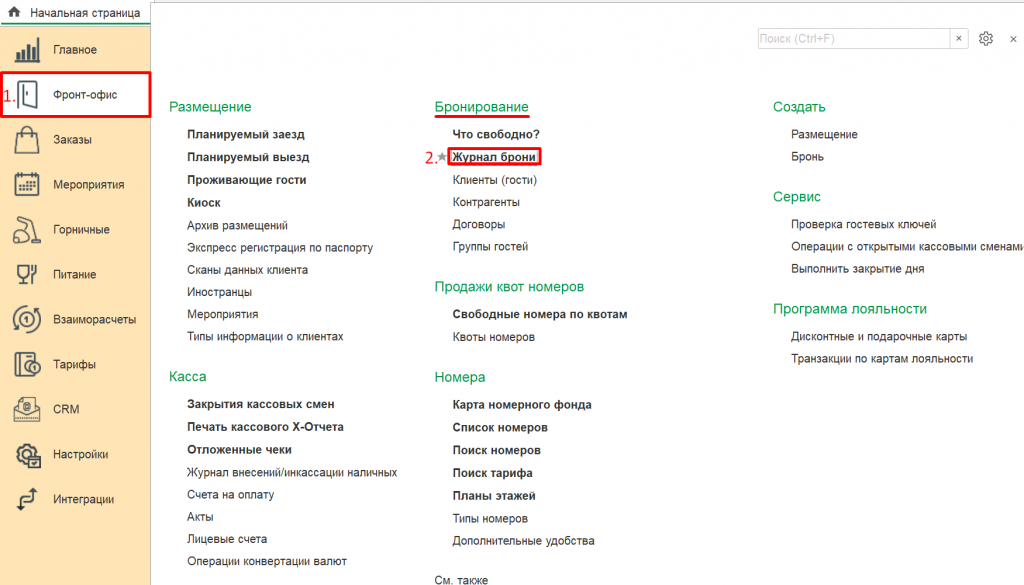
2. В открывшемся Журнале брони нажмите кнопку (клавиша «Insert»).
3. В новом окне «Бронь» (создание) укажите дату заезда, дату выезда, выберите тип номера и вид размещения (можно указать фамилию клиента в поле Гость №1, контрагента в поле Заказчик и другие параметры).
4. Далее нажмите кнопку Записать. Система создаст бронь, но оставит Вас в прежнем окне. Факт создания брони подтверждает смена заголовка окна.
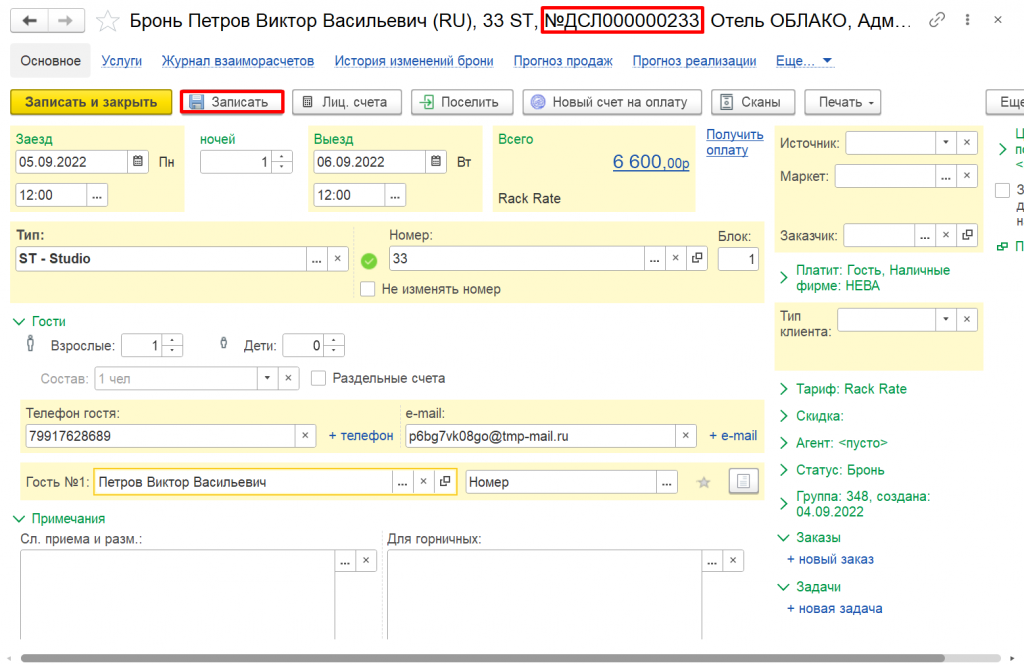
6. Нажмите на кнопку «Открыть»:, которая открывает настройки для группы гостей с указанным номером.
7. Чтобы подобрать номера для гостей из группы, необходимо указать ФИО гостей, отредактировать даты заезда и выезда, необходимо перейти на вкладку Номера группы.
8. В открывшейся вкладке Номера группы доступны следующие возможности:
- Добавление новой брони в группу
Нажмите кнопку Новая бронь . Выберите тип номера. Укажите, сколько гостей будет жить в одном номере (поля «Взрослые», «Дети»), и сколько таких номеров нужно добавить (поле «Кол-во номеров»). Чтобы сохранить бронь нажмите кнопку .
НАПРИМЕР:
Если нужно добавить три номера с одноместным проживанием и два номера с двухместным, необходимо нажать Новая бронь, указать количество номеров = 3, а количество взрослых = 1. Добавить эти номера в группу. Затем указать количество номеров = 2, количество взрослых = 2 и добавить номера в группу.
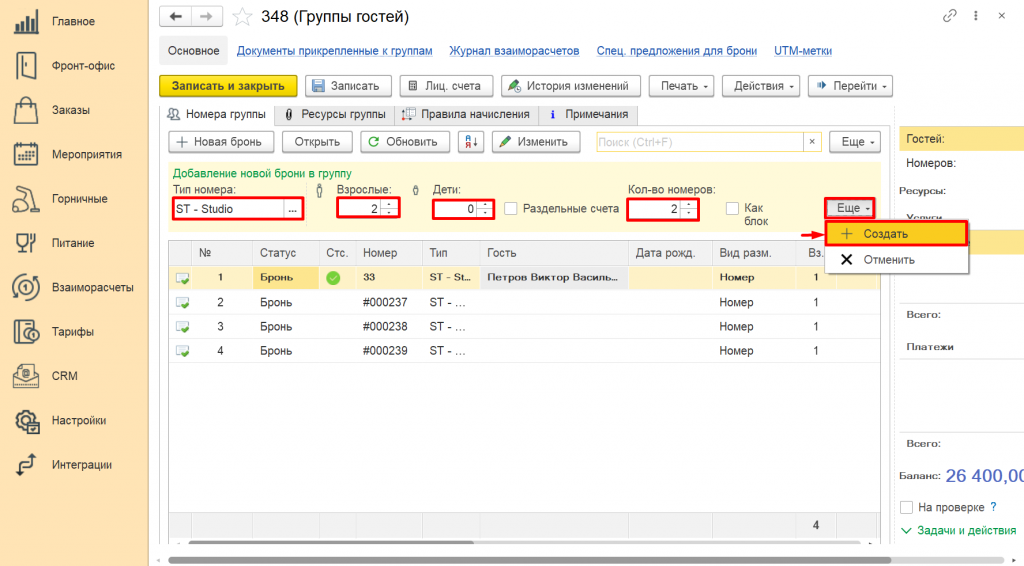
-
Просмотр существующей брони с возможностью её редактирования
Выделите нужную бронь и нажмите кнопку или дважды кликните на нужной брони. Откроется окно с параметрами брони. Укажите ФИО, контакты гостя (или гостей), информацию о заказчике, тариф, скидку и другие параметры. Для сохранения изменений нажмите кнопку OK (клавиши «Ctrl+Enter»).
-
Изменение параметра одной или нескольких броней
Данная опция позволяет вносить изменения по конкретному параметру (цена номера, цена на гостя, тариф, пакет услуг, скидка, статус брони, период проживания) для выбранных одной или нескольких броней. Используя клавиши «Shift» и «Ctrl» выделите нужные брони, нажмите кнопку и выберите параметр из выпадающего списка. Задайте новое значение параметра.
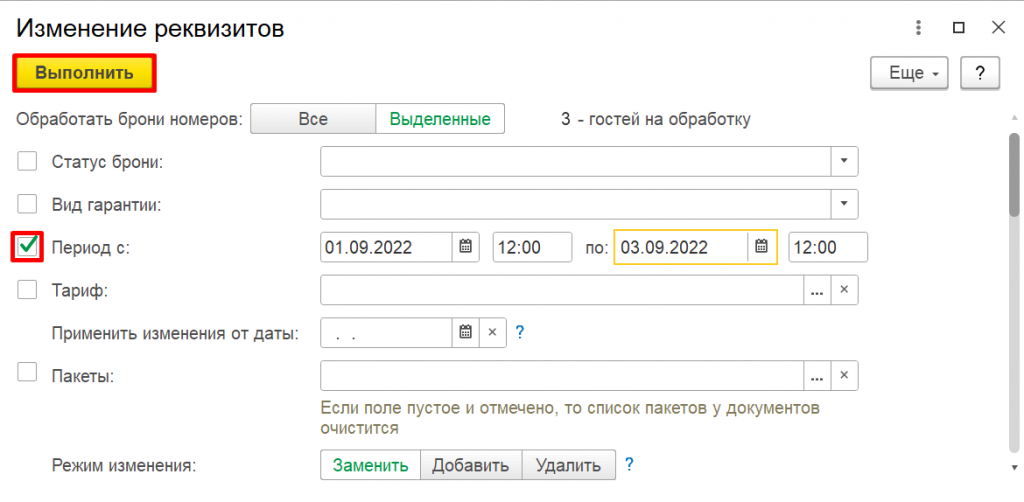
Постановка запрета на печать тарифа в регистрационной карте гостя
При необходимости скрыть тариф в печатной форме регистрационной карты гостя в 1С:Отель есть возможность поставить запрет на вывод деталей тарифа.
Для постановки запрета необходимо:
1. Зайти в подсистему Фронт-офис, выбрать раздел «Размещение» — Проживающие гости или Бронирование — Журнал брони.
2. Зайти в карточку гостя.

3. Справа в табличной части во вкладке Детали тарифа ставим галочку Не печатать тариф.

Распечатка подтверждения бронирования
Для распечатки подтверждения бронирования необходимо:
-
Зайти в карточку бронирования (Подсистема Фронт-офис, раздел Размещение — Проживающие гости или раздел Бронирование — Журнал брони).

2. В верхней части формы выбрать Печать, Распечатать подтверждение брони на группу
Важно: бывают случаи, когда гостю необходимо распечатать подтверждение брони после заселения. В этом случае из карточки размещения перейдите в карточку брони и распечатайте подтверждение бронирования.
Фильтр в отчетах по корпусу/отелю
В каждом отчете есть возможность отфильтровать данные по определенному отелю или корпусу. Для этого следуйте инструкции:
1. В боковом меню выберете Главное — Отчеты.

2. В разделе «Отчеты» выберете необходимый отчет.

3. В отчете в верхнем левом углу развернуть ссылку на отбор.

4. В отборе можно выбрать сортировку по гостинице или по типу номера.
План загрузки комнат в системе
План загрузки комнат удобно просматривать с помощью графической карты. Открыть её можно:
-
Открыть подсистему “Фронт-офис”, раздел Номера и выбрать пункт “Карта номерного фонда”.

2. Указав категорию, этаж, корпус номера для просмотра.
Просмотр вакантных комнат по этажам (Схема)
Для просмотра вакантных комнат можно использовать схему плана этажей/блоков, которая графически отражает готовые для заезда номера. Чтобы воспользоваться планом этажей нужно:
-
Зайти в подсистему “Фронт-офис”, раздел Номера и перейти в пункт “Планы этажей”.

Выбрать нужный этаж/блок в списке справой стороны.
2. В левой части будет графическое отображение плана.
3. Цвета, которым соответствует каждый из статусов номера, указаны сверху.
Просмотр загрузки
Загрузку гостиницы возможно узнать несколькими способами:
-
Путем открытия формы “Что свободно?”.
-
С помощью отчетов.
Для просмотра загрузки через форму “Что свободно?» необходимо зайти в подсистему “Фронт-офис”, раздел «Бронирование» и выбрать пункт “Что свободно?”.

При этом формирование по умолчанию будет происходить от текущей даты на ранее указанный период.

Для просмотра с помощью отчетов необходимо:
1) Зайти в раздел “Главное” — “Отчеты”;

2) Выбрать отчет “Прогноз загрузки” (либо другой отчет отражающий загрузку, например “Доходность и загрузка”).

Дублирование брони
При бронировании можно использовать дублирование уже существующей брони, если гости будут иметь совпадающие или похожие параметры бронирования. Для этого нужно:
1. Зайти в раздел Бронирование — “Журнал брони” или раздел Размещение — “Планируемый заезд”.

2. Найти бронь, с которой будет осуществляться копирование.
3. Нажать на кнопку в броне и выбрать пункт «Копировать бронь».

4. Выбрать в диалоговом окне, нужно ли очистить гостя в скопированной брони.

5. Изменить все необходимые параметры (изменить гостя, категорию и т.д.).
Профиль гостя
Объединение дублирующихся профайлов гостя
Для объединения дублирующихся профайлов гостя необходимо:
1. Зайдите в подсистему Фронт-офис, разрел «Бронирование» — Клиенты (гости).

2. Находим профайлы гостя.
3. Выделяем профайл, переходим в Еще в правом верхнем углу, нажимаем Заменить одну карточку клиента другой.
4. Выбираем профайлы, которые нужно объединить.
Вся история по гостю и статистика заездов будет отображаться в объединенном профайле.
Просмотр количества ночей и остановок гостя в профайле
Узнать количество прожитых ночей и предыдущих визитов гостя можно в профайле самого гостя. Для этого следуйте инструкции:
1. В боковом меню выберете подсистему Фронт-Офис, раздел Бронирование — Клиенты(гости).

2. Выберете клиента. (Для удобства воспользуйтесь фильтрацией клиентов по параметрам).

Информация о количестве прожитых ночей и предыдущих визитов находится на вкладке “Статистика”. Так же там можно получить историю размещений/бронирований гостя.

Статусы номеров
Изменение статуса номера
Для изменения статуса номера необходимо:
1. Перейти в список номеров ( Фронт-офис, список номеров).

2. В открывшейся форме найти номер, статус которого нужно поменять. Два раза кликаем на статус, из выпадающего списка выбираем нужный статус.

Важно: если необходимо поменять статус нескольким номерам одновременно, следуйте инструкции:
1. Двойным кликом копируем статус номера.

2. Выделяем номера кнопками “Ctrl” или “Shift”.
3. Нажимаем Вставить. Программа заполнит нужный статус во все выделенные номера.
Постановка номера на ремонт
Для постановки номера на ремонт необходимо:
1. Зайти в список номеров (Фронт-офис — Список номеров)

2. В открывшемся справочнике выбрать нужный номер, нажать кнопку и выбрать пункт «Блокировка».

3. Выбрать вид блокировки и период действия. Нажать кнопку .
Настройки пользователя
Смена пароля
Для смены пароля пользователя необходимо зайти в Главное, раздел «Сервис» — Настройки пользователя.

Введите пароль и его подтверждение, а затем нажмите кнопку .

{{ field.value.length.toLocaleString() }} из
{{ textareaCountDefault.toLocaleString() }}
{{
checkbox.label
}}
{{
radio.label
}}
-
{{ file.name }}
Прикрепить файл
- {{ item.label }}
-
{{ item.label }}
Поле является
обязательным
Неверный формат
электронной
почты
Поле является
обязательным
Неверный формат
телефона
Поле является
обязательным
Поле является
обязательным
Поле является
обязательным
Выберите один из
вариантов ответа
Прикрепите файл и его
размер
не должен привешыть 20Mb
Поле является
обязательным
Скачать материал

Скачать материал «1С:Отель»
Курс повышения квалификации
Курс профессиональной переподготовки
-
Сейчас обучается
33 человека
из
18 регионов - Этот курс уже прошли 33 человека
Курс профессиональной переподготовки
Курс профессиональной переподготовки
-
Сейчас обучается
867 человек
из
74 регионов - Этот курс уже прошли 2 961 человек
Смотреть ещё
5 849 курсов
Описание презентации по отдельным слайдам:
-
1 слайд
1С:Отель
Павел Бабенко «Гостиничные технологии» -
2 слайд
2
Номерной фонд
Служба размещения
Занятые/свободные номера
Блокировки номеров
Ремонт, Аренда и т.д.
Свойства номеров
Вид из окон, оборудование в номерах и т.д.
Характеристики номеров
площадь, кол-во комнат и т.д.
Бронь/Групповая бронь
Формирование подтверждения брони
Счета-требования по брони
Отправка форм подтверждений и счетов по E-Mail
Функции работы с большими группами (~300 человек)
Распределение номеров перед заездом
Бронирование по квотам агентов
Бронирование по сетке-календарю заездов -
3 слайд
3
Номерной фонд
Основные характеристики номера:
Тип номера; количество мест; количество гостей
Все характеристики периодические – можно запланировать смену типа номера на будущее -
4 слайд
4
Номерной фонд
Остаток свободных номеров
Показывает данные на любой заданный период
Если данные менялись по часам, то можно увидеть час, когда номер появляется в продаже
Можно распечатать или сохранить в Excel
Каждую цифру можно проверить вызвав «расшифровывающий» отчет -
5 слайд
5
Номерной фонд
Поиск свободных номеров
Удобный выбор периода
Отображаются не только остатки свободных номеров/мест, но и стоимости по указанному на форме тарифу -
6 слайд
6
Номерной фонд
Подбор номеров
Показывает список свободных номеров
Кем номер занят
Когда номер освободился
Ближайшую будущую бронь после окончания периода план. проживания
Статус номера
Свойства номера -
7 слайд
7
Бронь
Индивидуальная
Групповая
Бронь на конкретный номер
Бронь по типу номера
Отдельно плательщик, отдельно агент
Расчет комиссионных агента
Перенаправление начислений
Возможность указать свободную цену
Печать и отправка по E-Mail подтверждения и счета на оплату непосредственно из программы
Управление квотами контрагентов и агентов
Снятие номеров в квоте с продажи
Начисление договорной стоимости по всем номерам в квоте -
10 слайд
10
Бронь
История изменений документа
Отслеживается изменение всех реквизитов (было стало)
Есть возможность откатить состояние документа на любую точку в прошлом (если есть права доступа)
Автоматическое формирование счетов-требований на оплату
Внесение предоплаты по брони в кассу
Печать подтверждения на русском/английском -
11 слайд
11
Подтверждение брони -
12 слайд
12
Поиск брони
По группе
По дате заезда
По контрагенту
По фамилии
По типу номера
…и любые другие параметры брони -
13 слайд
13
Счет-требование на оплату -
14 слайд
14
Бронирование ресурсов -
15 слайд
15
Размещение
Поселение по брони
Свободное размещение
Подселение
Продление/Выселение/Переселение
Изменение условий проживания
Регистрация иностранцев
Групповые операции (начисления, изменение условий проживания)
Разделение оплаты -
17 слайд
17
Поиск размещений
Проживающие гости
Поиск по номеру комнаты, фамилии, номеру группы, контрагенту, … -
18 слайд
18
Поиск размещений
Графическая карта номерного фонда
Поддерживаются все операции размещения/бронирования/блокирования номеров -
19 слайд
19
Регистрация иностранцев
Ведение журнала регистрации иностранных граждан
Печать уведомлений о регистрации
Выгрузка данных по зарегистрированным иностранцам в УФМС
Печать специализированных отчетов для сотрудников службы безопасности гостиницы -
20 слайд
20
Взаиморасчеты с гостями
Лицевые счета
Начисление
Автоматическое по брони и размещениям
Ручное
Ручное на выбранных гостей из группы (групповое начисление)
Оплата
Различными способами оплаты
Возможность внести депозит как по брони так и по размещению
Возврат
Перенос депозитов между лицевыми счетами
Разделение/Объединение счетов
Печать счетов по форме 3-Г -
21 слайд
21
Взаиморасчеты с гостями
Список лицевых счетов гостя
Все взаиморасчеты оформляются через лицевые счета – фолио -
22 слайд
22
Взаиморасчеты с гостями
Список начислений и оплат лицевого счета
Поддерживаются все возможные типы операций: сторнирование начисленных услуг; перенос услуг между различными лицевыми счетами; разделение услуг; перенос депозитов; возврат денег -
23 слайд
23
Оплата услуг в лицевом счете
Возможно оформлять оплату на произвольную сумму (меньше или больше баланса по лицевому счету)
Возможно оформлять оплату на одном рабочем месте по различным ККМ и различным способам оплаты. Состав доступных пользователю ККМ и способов оплаты настраивается в правах доступа -
24 слайд
24
Взаиморасчеты с контрагентами
Акты (счета-фактуры)
Акты формируют бухгалтерскую реализацию услуг и «переносят» ответственность за получение оплаты по лицевому счету с портье на бухгалтерию
Акты могут формироваться вручную или автоматически процедурой закрытия дня
Параметры закрытия дня определяются учетной политикой организации и могут быть разными для различных юридических лиц гостиницы
Возможна печать счетов-фактур непосредственно из программы
При этом номер счета-фактуры резервируется в 1С:Бухгалтерии для сохранения непрерывной нумерации счетов-фактур
Оплата
Реализован удобный механизм разнесения поступивших на расчетный счет платежей между счетами, договорами и номерами групп контрагента
Возможна оплата «безналичных» услуг через кассу портье
По контрагенту ведется два баланса
Бухгалтерский баланс
Оперативный баланс, который дополнительно учитывает
проживающих в настоящий момент гостей
Действующую бронь будущих периодов от этого контрагента -
25 слайд
25
Взаиморасчеты с контрагентами
Баланс взаиморасчетов формируется актами (по закрытию периода или вручную) и поступлением денег -
26 слайд
26
Служба эксплуатации номеров
Управление статусами номеров
автоматическое изменение статуса номера при выселении (грязный)
Настраиваемый в зависимости от технологии уборки принятой в гостинице бизнес-процесс смены статусов номера
занят чистый
занят грязный чистый
занят грязный на уборке на инспекции чистый
…
Изменение статуса номера набором кода на телефоне в номере
Специальная форма мониторинга текущего положения горничных
Формирование задания на уборку по этажам или секциям номерного фонда
Планирование работ горничных
Ведение графика работы горничных
Ведение норм выполнения работ в номерах (по площади, времени, нормативы расхода номенклатуры)
По состоянию гостиницы автоматическое создание плана работы горничных – выездная, текущая уборка, смена белья и т.д.
Возможность использовать различные схемы автоматического распределения горничных по работам
Функция проверки состава работ и «подсвечивание» изменений в плане -
27 слайд
27
Интерфейсы
Фискальные регистраторы
Поддерживаются все сертифицированные для сферы услуг в России
Штрих-М; Атол; ККС; Искра
Платежные системы
Возможно оформление платежей пластиковыми картами (VISA, Master Card, и т.д.) непосредственно из программы без использования отдельных банковских терминалов
Атол: Драйвер платежных систем
Тарификация телефонных разговоров, платного телевидения, интернета
Настраиваемый загрузчик для внешних тарификаторов
Загрузчик из тарификатора WinTariff
1С:Бухгалтерия
Использование только типовых документов
Подключение к программе непосредственно из 1С:Бухгалтерии 8.1 и 7.7 (обработки загрузки включены в поставку)
Электронные замки
Norweq
Onity
Salto
Cisa
Timelox
Adel -
28 слайд
28
Отчеты
Оперативные
Аудиторские
Аналитические
Регламентированные
Росстат – №1 — Квартальная краткая
Росстат — №1 — Годовая
Росстат — Сведения о кол-ве иностранных граждан по целям визита – Квартальная
Журнал регистрации иностранных гражданНастраиваемые
Система сохранения пользовательских настроек
Настройка
Внешнего вида
Состава, заголовков и ширины колонок
Группировок
Сортировки
Условное форматирование -
29 слайд
29
Отчеты
Меню отчетов – справочник настроек
Возможность подключения внешних отчетов
Сохранение настроек отчета -
30 слайд
30
Отчеты
используется построитель отчетов
все настройки построителя доступны для изменений -
31 слайд
31
Отчеты
Пример печатной формы отчета -
32 слайд
32
Аналитические отчеты -
33 слайд
33
Аналитические отчеты
Рабочие листы
к вашим урокам
Скачать
Найдите материал к любому уроку, указав свой предмет (категорию), класс, учебник и тему:
7 321 680 материалов в базе
- Выберите категорию:
- Выберите учебник и тему
- Выберите класс:
-
Тип материала:
-
Все материалы
-
Статьи
-
Научные работы
-
Видеоуроки
-
Презентации
-
Конспекты
-
Тесты
-
Рабочие программы
-
Другие методич. материалы
-
Найти материалы
Другие материалы
- 14.12.2020
- 174
- 0
- 29.11.2020
- 397
- 5
- 17.10.2020
- 636
- 2
- 01.10.2020
- 239
- 0
- 28.08.2020
- 817
- 3
- 24.08.2020
- 281
- 0
- 23.08.2020
- 228
- 0
- 20.08.2020
- 227
- 0
Вам будут интересны эти курсы:
-
Курс повышения квалификации «Актуальные вопросы банковской деятельности»
-
Курс повышения квалификации «Введение в сетевые технологии»
-
Курс повышения квалификации «Организация маркетинга в туризме»
-
Курс повышения квалификации «Основы местного самоуправления и муниципальной службы»
-
Курс повышения квалификации «Основы управления проектами в условиях реализации ФГОС»
-
Курс повышения квалификации «Страхование и актуарные расчеты»
-
Курс повышения квалификации «Управление финансами: как уйти от банкротства»
-
Курс профессиональной переподготовки «Клиническая психология: организация реабилитационной работы в социальной сфере»
-
Курс профессиональной переподготовки «Логистика: теория и методика преподавания в образовательной организации»
-
Курс профессиональной переподготовки «Маркетинг: теория и методика обучения в образовательной организации»
-
Курс профессиональной переподготовки «Метрология, стандартизация и сертификация»
-
Курс профессиональной переподготовки «Организация деятельности по подбору и оценке персонала (рекрутинг)»
-
Курс профессиональной переподготовки «Осуществление и координация продаж»
Скачать материал
-
-
25.10.2020
3840
-
PPTX
2.7 мбайт -
58
скачиваний -
Оцените материал:
-
-
Настоящий материал опубликован пользователем Жерноклёва Валентина Ивановна. Инфоурок является
информационным посредником и предоставляет пользователям возможность размещать на сайте
методические материалы. Всю ответственность за опубликованные материалы, содержащиеся в них
сведения, а также за соблюдение авторских прав несут пользователи, загрузившие материал на сайтЕсли Вы считаете, что материал нарушает авторские права либо по каким-то другим причинам должен быть удален с
сайта, Вы можете оставить жалобу на материал.Удалить материал
-
- На сайте: 4 года и 5 месяцев
- Подписчики: 0
- Всего просмотров: 92500
-
Всего материалов:
196
Смотреть ещё
5 849 курсов
Настройка.
Обмен 1С:Отель — 1С:Бухгалтерия 3.0 представляет собой дополнительную обработку, которая позволяет:
— выгружать из 1С:Отеля в бухгалтерскую программу (БП) счета на оплату покупателям;
— выгружать из 1С:Отеля в БП платежи наличными в документ «ПКО» и поступления поплатежным картам;
— выгружать из 1С:Отеля в БП акты в документ «Реализация товаров и услуг»;
— загружать в 1С:Отель из БП «Поступление на расчетный счет» с привязанным счетом на оплату, загруженный из 1С:Отель.
Чтобы обмен начал работать, необходимы следующие операции:
Скачайте из личного кабинета на сайте 1chotel.ru последнюю версию обработки.
Загрузите обработку как дополнительную в БП. Для этого зайдите на вкладку «Администрирование» и откройте «Печатные формы, отчеты и обработки».
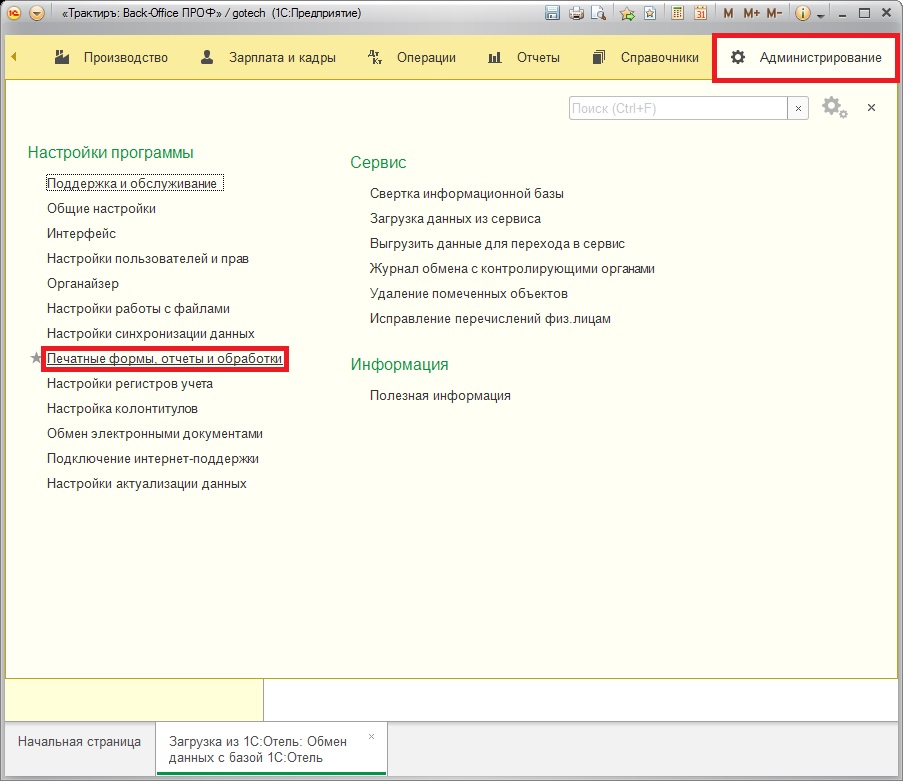
Установите галочку «Дополнительные отчеты и обработки» и откройте одноименный пункт меню.
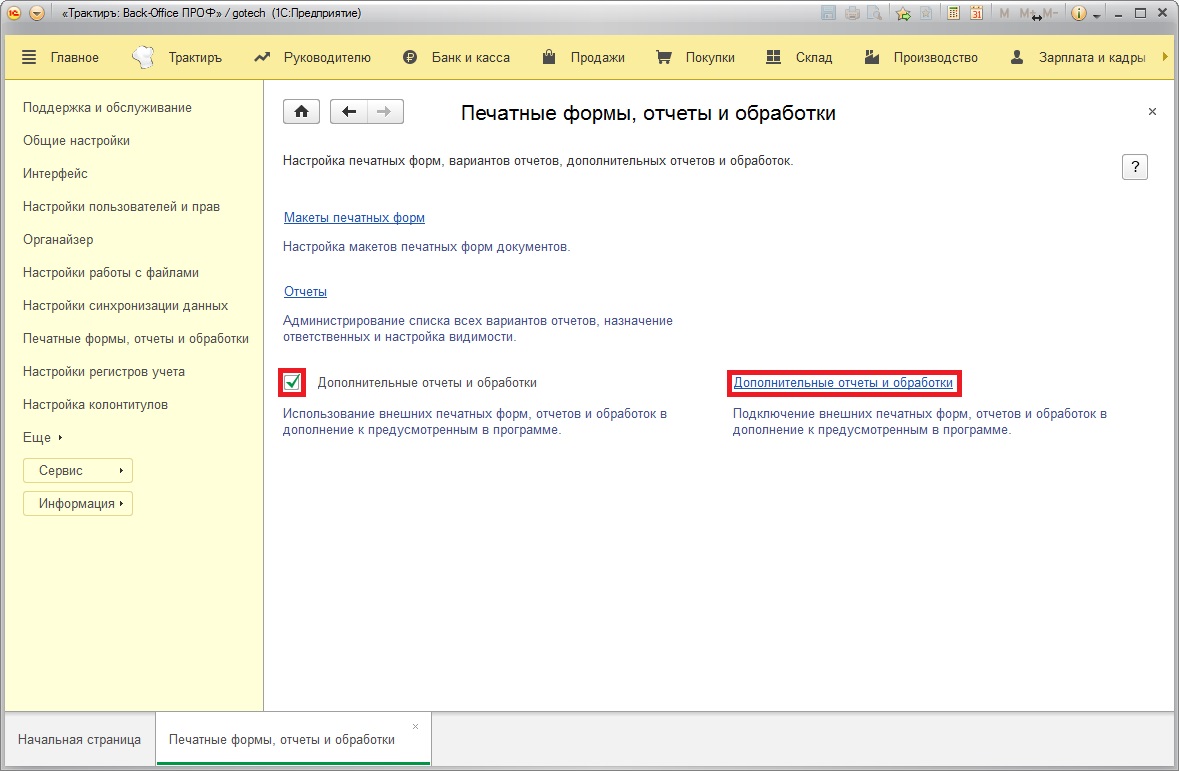
Нажмите «Создать» и в появившемся окне укажите файл обработки.
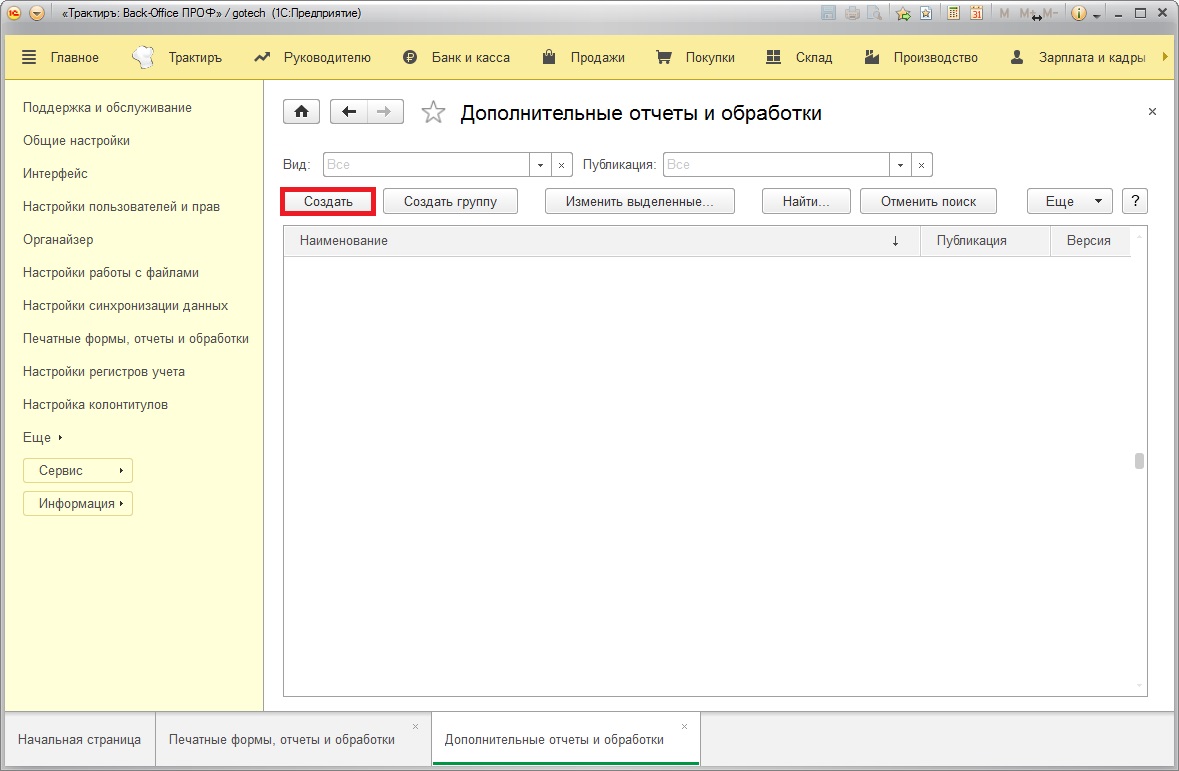
Обработку можно закрепить за конкретными разделами в БП. Рекомендуем «Покупка и продажа» и «Банк и касса». Записываем и закрываем.
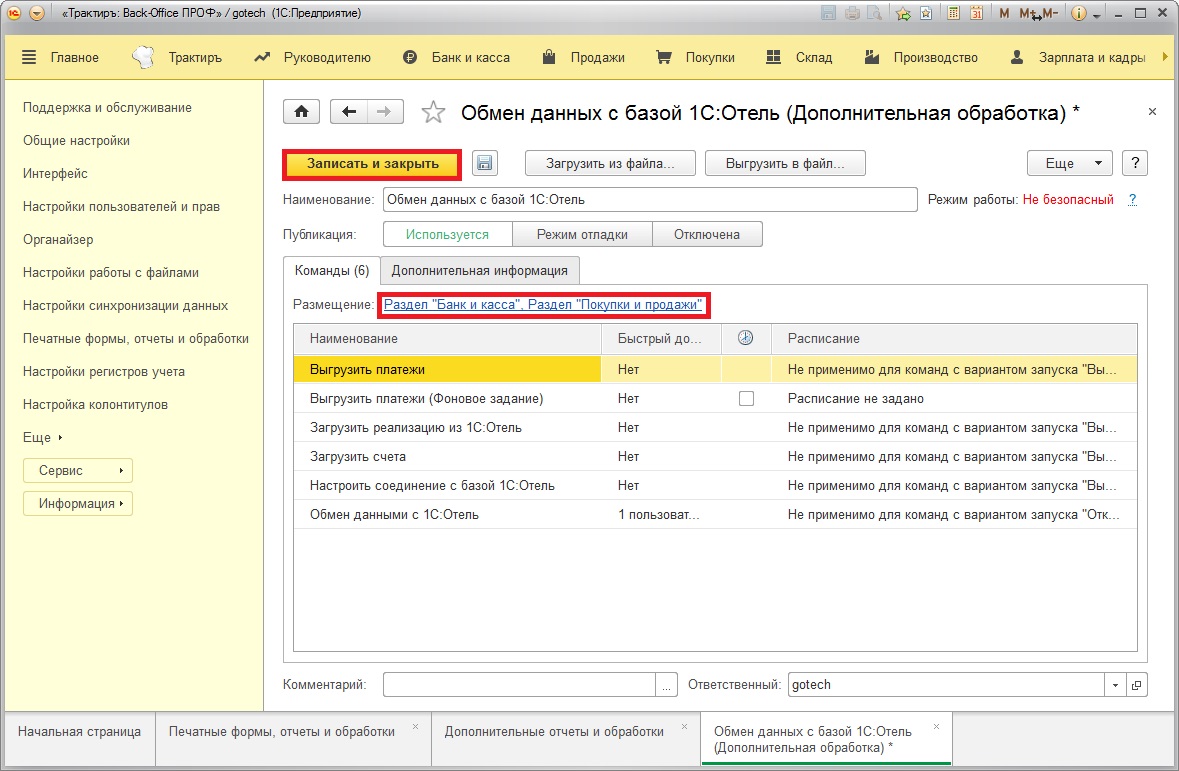
Откройте «Дополнительные обработки» того раздела, куда она была прикреплена.
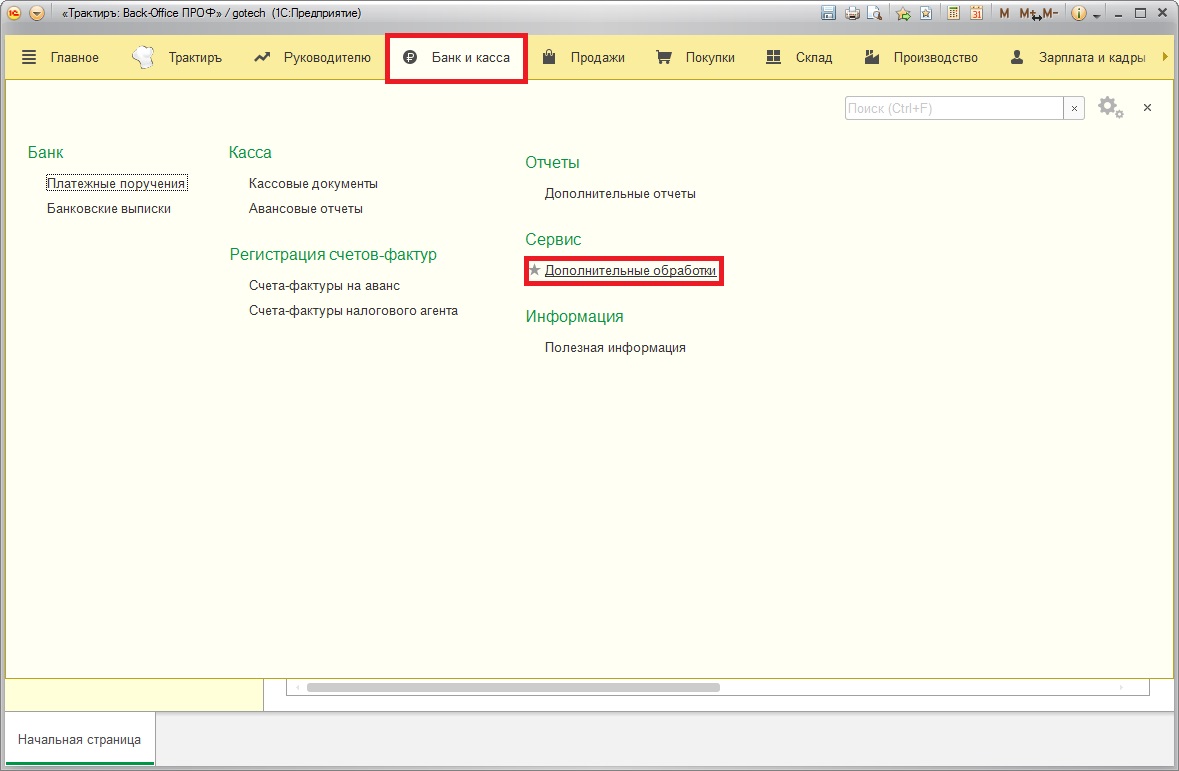
В появившемся окне нажмите «Настроить список».
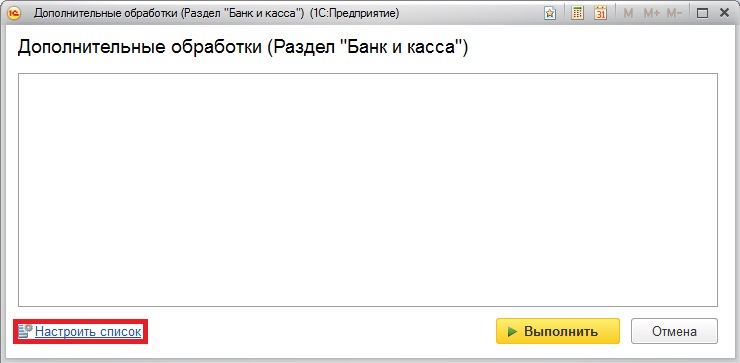
Активной нужно делать только обработку «Обмен данными с 1С:Отель». Используйте для этого кнопку «Добавить». Нажмите «Ок».
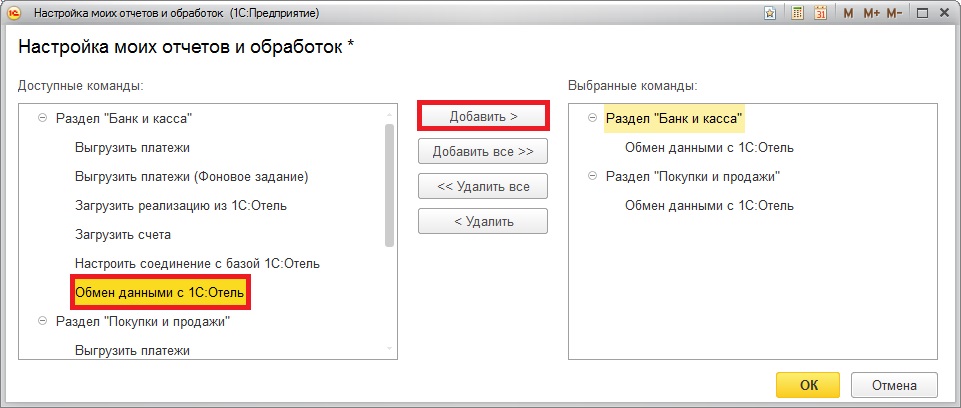
Обработка появится в списке. Запустите её нажатием «Выполнить».
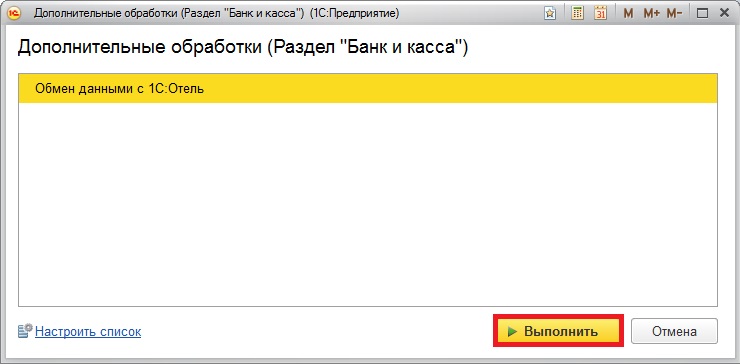
Откройте «Настройки подключения и загрузки из 1С:Отель».
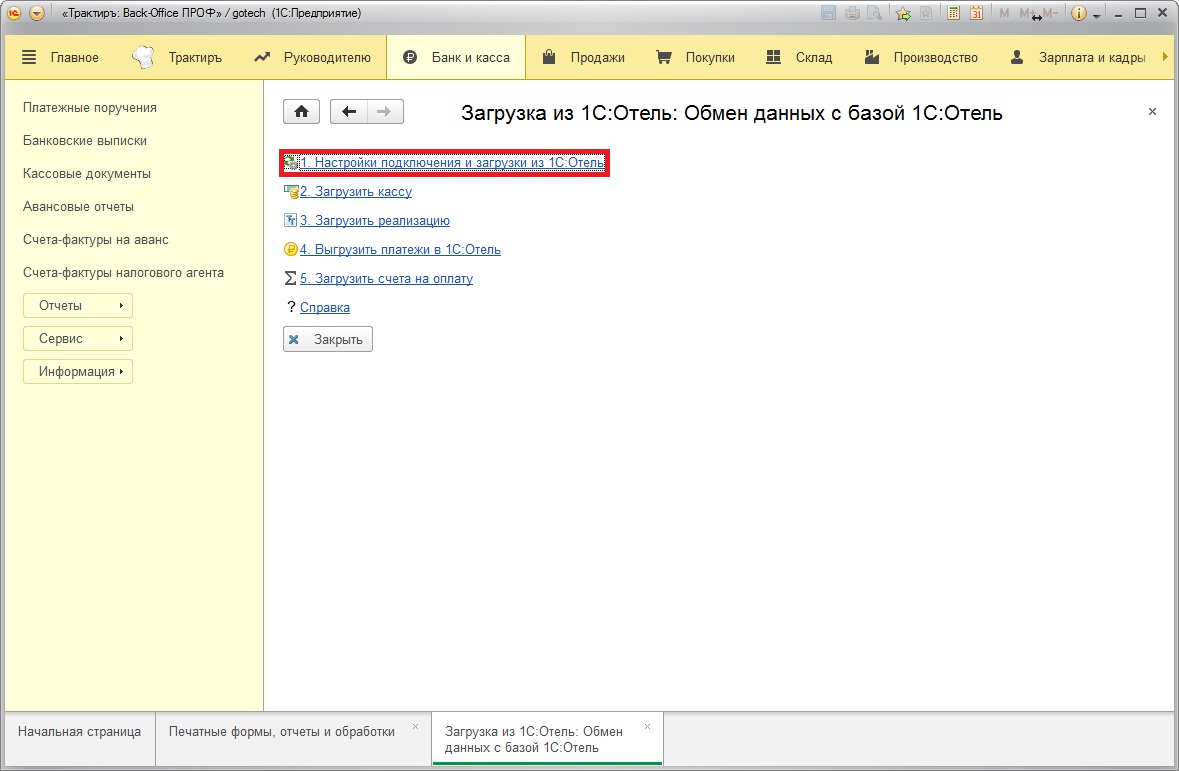
Установите тип расположения базы и заполните активные поля параметров подключения к базе.
В случае файлового режима необходимо:
— Указать путь, по которому располагается база 1С:Отель в сети, имя пользователя и пароль в базе 1С:Отель, по которому будет происходить соединение к базе.
В случае серверного режима необходимо:
— Указать имя сервера, имя базы, имя пользователя и пароль в базе.
В случае подключения по веб-сервису:
— Указать адрес опубликованного на стороне базы 1С: Отель веб-сервиса AccountingInterfaces. Данный метод активно используется при работе бухгалтера на удаленном рабочем месте.
В не зависимости от того, какой вид соединения выбран, если всё настроено верно, то при нажатии на кнопку «Проверить соединение» должно появиться уведомление об успешной установке соединения с базой.
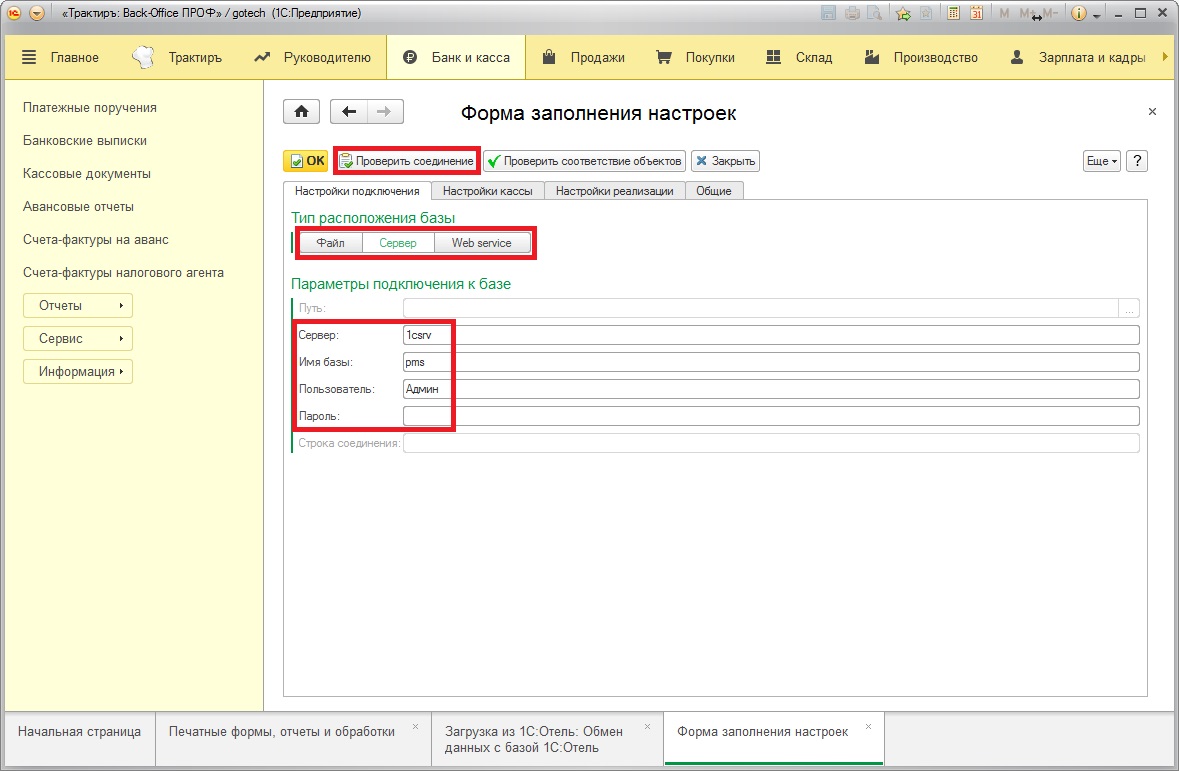
Перейдите на вкладку «Общие».
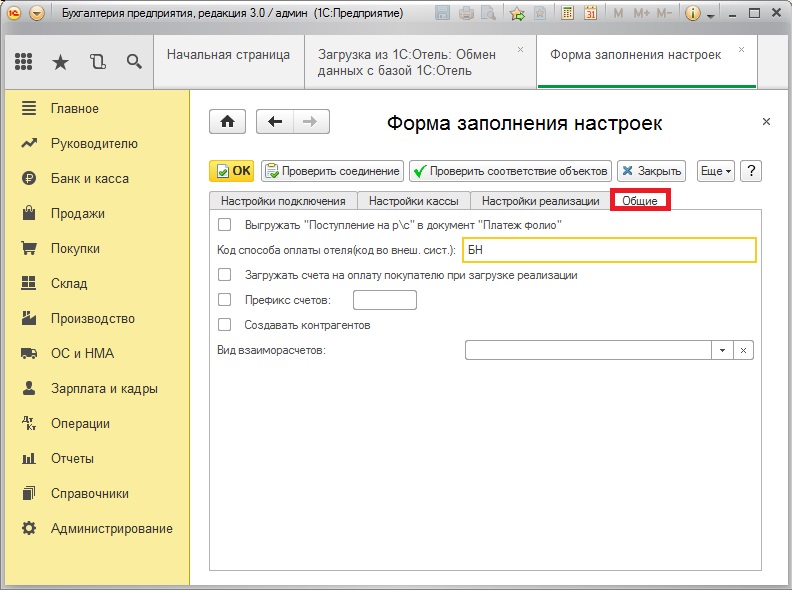
«Выгружать «Поступление на р\с» в документ «Платеж фолио» позволяет не только создавать документ платежа от контрагента, но и отображать соответствующие данные на лицевом счете клиента. Для этого должен быть заполнен код способа оплаты на стороне 1С:Отель.
«Загружать счета на оплату покупателю при загрузке реализации»– эта галочка включает режим, при котором вместе с актами в БП из 1С: Отель будут выгружаться данные по счетам на оплату.
«Создавать контрагентов» – эта галочка включает режим, создающий на стороне БП контрагентов в момент загрузки реализации, счетов или кассовых операций обработка при их отсутствии в БП.
Выгрузка реализации.
Для настройки выгрузки реализации перейдите во вкладку «Настройка реализации».
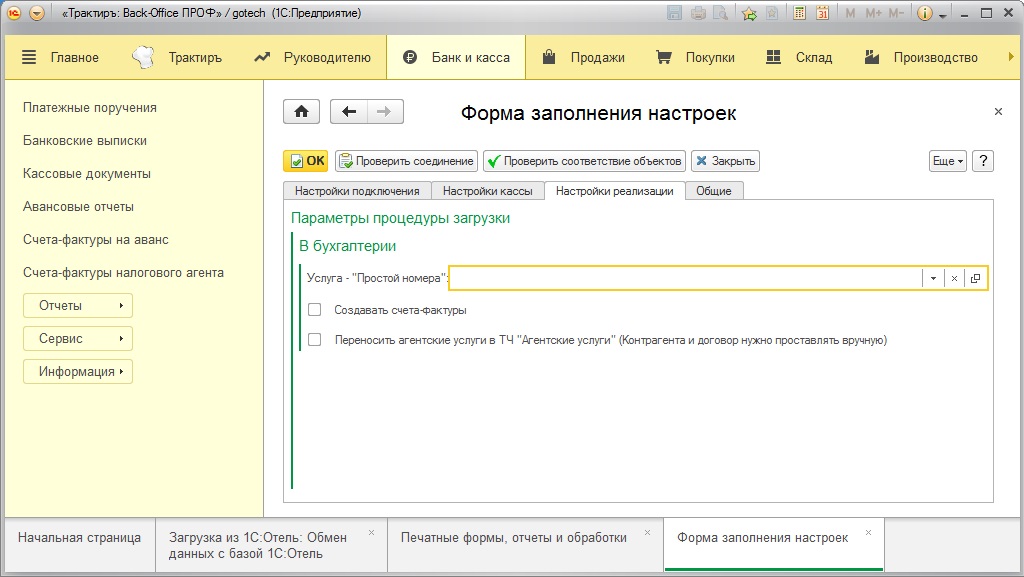
По настройкам:
«Создавать счёта-фактуры» включает режим, при котором автоматически загруженный акт будет создавать счета-фактуры в базе.
«Переносить агентские услуги в табличную часть (ТЧ) «Агентские услуги»» используется, если в гостинице оказываются дополнительные услуги на аутсорсинге (например, трансфер или питание сторонней фирмой).
Логика загрузки реализации:
В процедуре загрузки реализации на стороне 1С :Отель участвует документ «Акт», который выгружается в БП как документ «Реализация товаров и услуг», что в бухгалтерском учёте формируется как проводка Дт 62 Кт 90.
На стороне 1С: Отель документ «Акт» может формироваться в следующей аналитике:
— Контрагент
— Договор
— Номер группы гостей
При этом обязательным является только реквизит «Контрагент». Договор и номер группы гостей в акте могут быть не указаны. Причём номер группы гостей чаще всего не указан для актов на физических лиц, потому как он формируется общий на всех гостей-физических лиц.
На стороне БП в документе «Реализация товаров и услуг» обязательными являются 2 реквизита: «Контрагент» и «Договор».
Как происходит выгрузка:
Откройте обработку и нажмите «Загрузить реализацию».
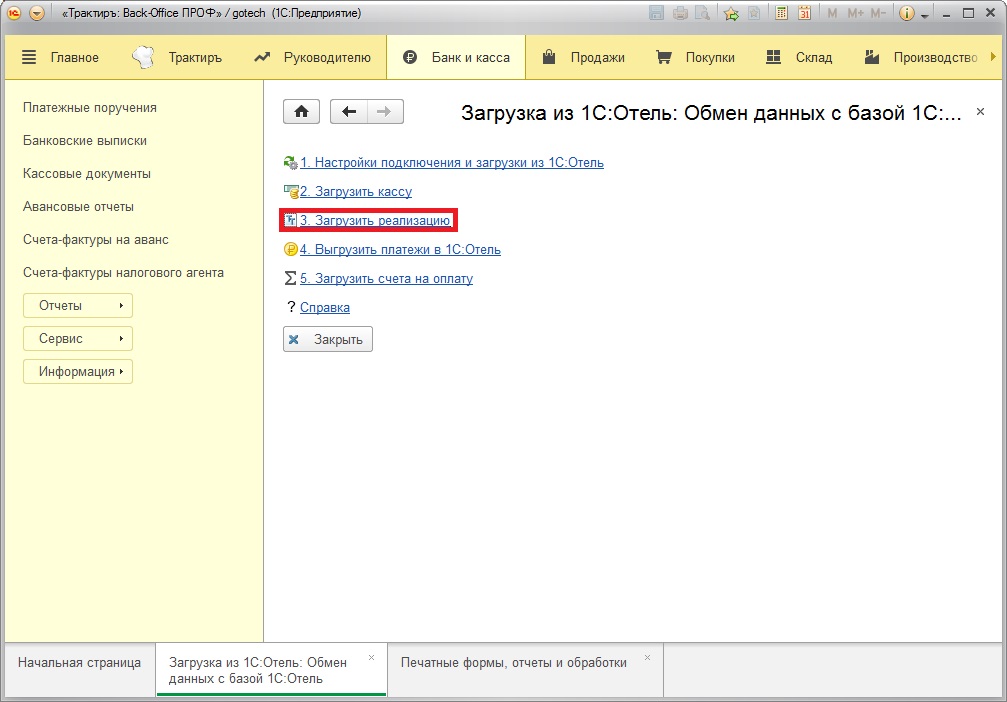
В появившемся окне укажите интересующий интервал времени и нажмите «Обновить».
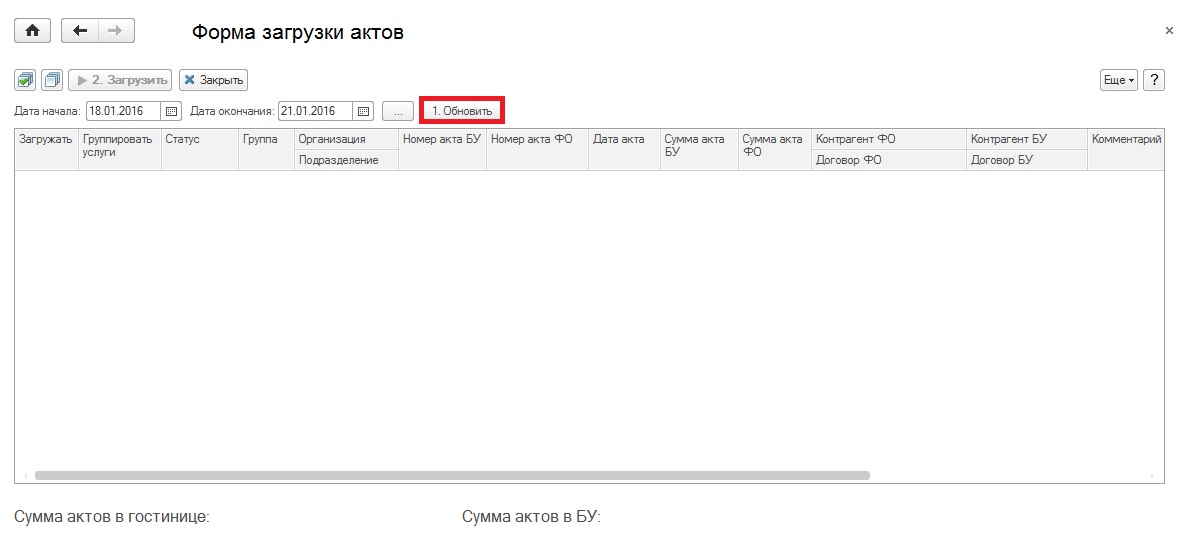
Из каждого акта на стороне 1С: Отель в создаваемые документы «Реализация товаров и услуг» выгрузится список услуг, контрагентов и фирм. Для того чтобы это произошло, необходимо установить соответствие между ними на стороне 1С: Отель и на стороне БП. Это соответствие устанавливается для каждой отдельной услуги, контрагента и фирмы единожды и запоминается конфигурацией. При попытке загрузить реализацию, счета или кассовые операции обработка выведет соответствующее окно с просьбой заполнить все соответствия и нажать «Ок». Для услуг описание колонок ниже, остальные вкладки заполняются аналогичным образом.
«Код услуги» – код на стороне 1С:Отеля
«Имя услуги» – наименование услуги на стороне 1С:Отеля
«Номенклатура» – номенклатура на стороне БП
«Код номенклатуры» – значение кода номенклатуре БП. Это значение установится как код во внешней системе на стороне 1С:Отеля.
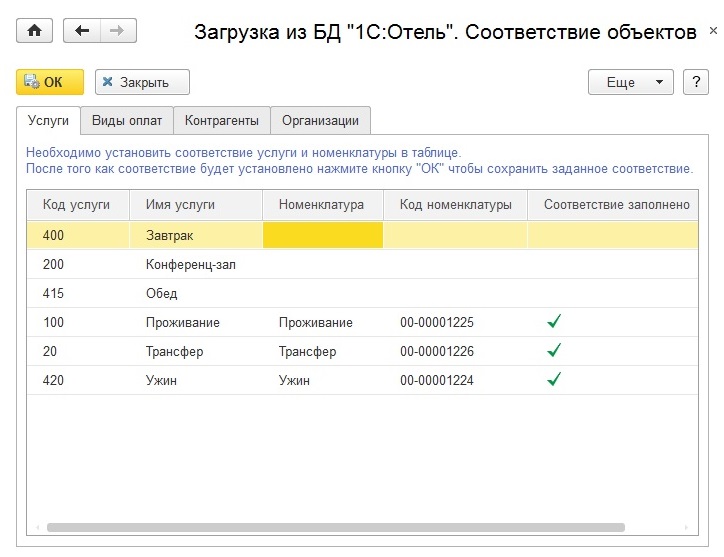
Если все соответствия проставлены, то в списке появятся реализации с проставленными статусами:
— «Старый» – акт уже занесен в БП и не изменялся в 1С:Отеле;
— «Изменен» – акт уже занесен в БП и имеет изменения;
— «Новый» – акт ещё не занесен в БП.
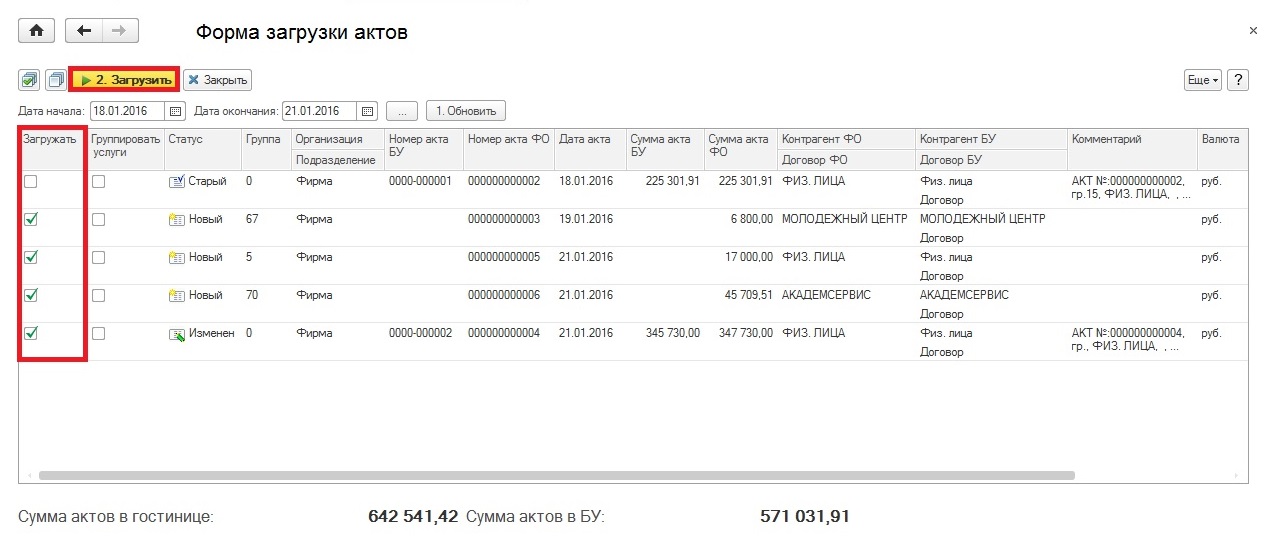
Для статусов «Старый» и «Изменен» программа предоставит информацию, которая была получена при предыдущей выгрузке и теперь значится в БП. Обработка автоматически проставит галочки «Загружать» для всех документов со статусами «Новый» и «Изменен». После нажатия на кнопку «Загрузить» выбранные акты сформируются в БП.
Важно отметить, какие именно документы попадают в саму выборку. 1С:Отель отдает документы не по дате создания, а по дате изменения (это поле не редактируется). Это сделано, чтобы можно было отслеживать в БП, какие акты были изменены.
Следует дать пояснение по договорам. Как уже было сказано, договор не является обязательным реквизитом на стороне 1С: Отель, но является обязательным на стороне БП. Выгрузка данных по договору в документ «Реализация товаров и услуг» на стороне БП производится следующим образом:
— Если в документе «Акт» на стороне 1С: Отель указан договор, у которого заполнен код договора, созданного у этого же контрагента на стороне БП, то при загрузке такого акта в БП в документе «Реализация товаров и услуг» будет проставлен этот договор.
— Если в документе «Акт» на стороне 1С: Отель не указан договор или у данного договора не проставлено соответствие с договором в БП, то при загрузке такого акта в БП обработка попытается найти в БП у данного контрагента договор с видом взаиморасчётов «С покупателем». Если такой договор есть, то обработка в документ «Реализация товаров и услуг» проставит его. Если такого договора нет, то обработка его автоматически создаст и назовёт «Договор».
Выгрузка платёжных операций.
Выгрузка настраивается на форме обработки на вкладке «Настройки кассы».
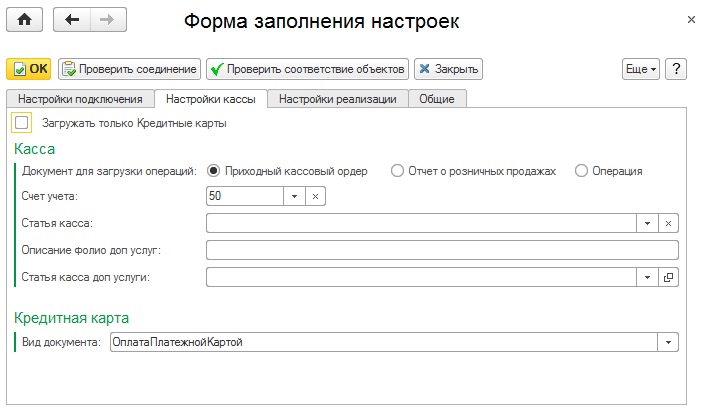
Наличные платежи могут выгружаться в документы:
— ПКО;
— Бух операция (обычная проводка);
— Отчёт о розничных продажах.
В любом случае, в независимости от выбранного вариант, нужно указывать счёт учёта. Обычно, это 50.
Так же для ведения аналитического учёта по счёту 50 можно указать статью движения денежных средств (ДДС), для этого предусмотрено поле «Статья касса».
Кредитные карты в БП могут выгружаться в документ бух. операции через счёт 57, где так же предусмотрено указание статьи ДДС в поле «Статья кред. карта», или через документ «Оплата платежной картой».
Платежи выгружаются только из закрытых кассовых смен.
Касательно методологии ведения учёта. По факту обработка предусматривает 2 вариант ведения учёта бухгалтером:
1. Ведение учёта методом начисления. Когда выгружается реализация и делается проводка Дт 62.1 Кт 90. Далее выгружаются деньги (наличными или платежной картой) и с Дт 50 или 57 делается списание в Кт 62.2
Далее возникает вопрос с авансами. Зачёт аванса между 62.1 и 62.2 производится автоматически на основании сальдо 62.1. Автоматический зачёт аванса настраивается на уровне БП или указывается вручную в документе «Реализация товаров и услуг».
2. Ведение учёта кассовым методом
Для этого в обработке предусмотрен документ «Отчет о розничных продажах» (ОРП), в который происходит выгрузка.
В случае использования этого способа предполагается, что бухгалтер отражает поступившие денежные средства как реализацию в бухгалтерском учёте. А при загрузке этого документа по проводкам делаются следующие операции
Дт 50 Кт 62Р
Дт 62Р Кт 90 для наличных оплат
Дт 57 Кт 62Р
Дт 62Р Кт 90 для оплат платежными картами
При использовании такого метода предполагается, что выгрузка реализации производиться не будет.
Как настраивается ОРП:
Для начала на уровне 1С:Отель необходимо включить секционный учёт, т.е. когда поступление денежных средств в 1С:Отель раскладывается по секциям: например, проживание, питание, доп. услуги, товары. Для этого необходимо в 1С:Отель в настройках гостиницы на вкладке «Параметры» установить галочку «Вести баланс лицевых счетов по секциям». Далее в справочнике «Секции оплаты» создать секции, у всех услуг в справочнике «Услуги» указать секцию на вкладке «Учётные параметры» в поле «Секция оплаты».
Далее при загрузке данных обработка попросит указать соответствие между:
— секцией оплаты на стороне 1С: Отель и номенклатурой в БП;
— способом оплаты на стороне 1С: Отель и вариантом оплаты в БП (это также необходимо сделать, т.к. внутри «ОРП» на стороне БП происходит разделение по суммам поступления: что наличными, а что по карте).
Загрузка счётов и выгрузка платежей.
В обработке предусмотрена возможность выгрузки из 1С:Отель в БП счетов на оплату.
Сама процедура загрузки выполняется на форме обработки на вкладке «Загрузить счета на оплату», чьи структура и порядок действий аналогичны операции загрузки реализации.
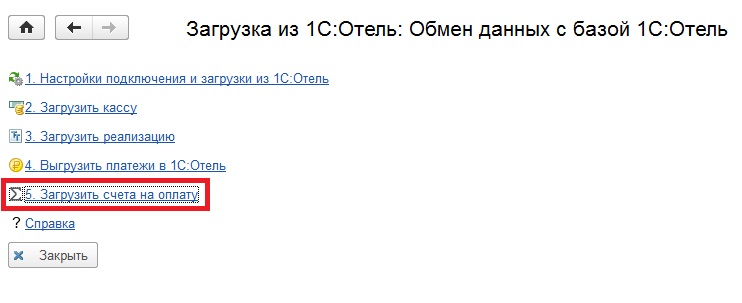
При этом если на стороне БП по выгруженному из 1С:Отель в БП счёту отразить поступление оплаты, то в обработке предусмотрена возможность выгрузить эту оплату обратно из БП в 1С:Отель (пункт «4. Выгрузить платежи в 1С:Отель» на скриншоте выше). И тогда этот же счёт в уже в 1С: Отель будет помечен как оплаченный и это будет видно в балансе взаиморасчётов по группе.
Обмен по платежам реализован именно так, потому что глубина аналитического учёта на уровне 1С: Отель и на уровне БП разная. В БП она глубиной до контрагента и договора, а в 1С: Отель до контрагента, договора, номера брони. А платежи от контрагентов, как правило, поступают за бронь, а по ним, в свою очередь, выставляют счета. Поэтому и обмен по оплатам реализован таким методом.
Обязательным условием выгрузки оплаты по счёту из БП в 1С: Отель является указанная в счёте на стороне 1С: Отель группа гостей.
Что такое 1С:Предприятие 8. Отель
1С:Отель — решение для автоматизации гостиничного бизнеса, разработанное на базе платформы 1С:Предприятие 8.3. Данная конфигурация программы поддерживает автоматизацию работы портье (администратора), менеджера по бронированию, супервайзера номерного фонда, бронирования конференц-залов, а также планово-экономической службы.
Платформа 1С:Предприятие 8.3 устойчива и имеет надежную защиту, что позволяет программе 1С:Отель быть надежным и производительным решением для гостиничного бизнеса.
Кроме русского языка пользователям доступны на выбор английский и немецкий, поэтому программа может быть использована для отелей не только в России, но и за рубежом.
Все необходимые инструменты для эффективного управления отелем и повышения среднего чека доступны в сборке, поэтому не нужно будет постоянно докупать новые модули для расширения возможностей. Для начала работы нужно приобрести лицензию на использование ПО 1С:Отель. Вам будет доступны все возможности программы, а при расширении нужно будет докупить только дополнительные лицензии на отдельные рабочие места.
Возможности продукта
Использование программы 1С:Отель позволит вам добиться следующих результатов:
- ускорить работу администратора отеля;
- повысить прямые продажи;
- работать над повышением лояльности гостей;
- продавать дополнительные услуги;
- контролировать работу горничных;
- контролировать и уменьшать дебиторскую задолженность;
- получать точную отчетность о ключевых показателях работы;
- настроить интеграцию с внешними системами;
- управлять сетью отелей.
Рассмотрим подробно, какие функции для эффективной работы доступны в программе.
Ускорение работы фронт-офиса
Для удобства все значимые показатели отеля располагаются на главном экране программы, а быстрые ссылки позволяют перейти к выполнению операции за 2 клика.

Оценить загрузку номерного фонда можно с помощью интерактивной карты. Она также позволяет переносить брони в режиме drag&drop и оптимизировать загрузку отеля. Масштаб карты автоматически подстраивается под разрешение экрана и среднюю продолжительность проживания гостей в отеле. Все операции, необходимые администратору во фронт-офисе, доступны из одного окна. Так он сможет быстро бронировать номера, менять им статусы, заселять гостей и переселять их.

К системе можно подключить сканер паспортов. Это поможет еще больше ускорить процесс заселения и сэкономить на покупке бумаги, картриджей и принтера. Программа сохранит копию паспорта в базе, чтобы администратор мог в любой момент вернуться к ней и заполнить журнал. Обработанные документы автоматически загружаются в профиль гостя, а также записи в журнале регистрации иностранных граждан. Заполнение всех данных клиента будет происходить автоматически, если дополнительно подключить системы распознавания. Например, ABBYY Passport Reader SDk или PassportBox.
Записи о регистрации иностранных граждан формируются в соответствии с законодательством. Программа печатает уведомление о заселении или выселении в отель гражданина другой страны, которое нужно предоставить в ФМС по почте или в электронном виде. Для передачи уведомления в электронном виде программа поддерживаем выгрузку в форматах «Контур», «Скала», «Территория» и «Московская безопасность».
Также система подразумевает возможность экспресс-заселения по QR-коду. При сканировании QR-кода из системы бронирования происходит автоматический поиск и проверка брони, заселение гостя и выдача ключей от номера. Такой код гости получают при заполнении паспортных данных в систему бронирования и оплате брони заранее.
Система позволяет вести взаиморасчеты с гостями и контрагентами. Программа предусматривает гибкие настройки правил начисления счета, а также разделение всех счетов по видам услуг, суммам и срокам. Кроме этого программа учитывает глубину кредита и сумму нефискальных предавторизаций по карте гостя. Механизм оформления авансов прост, а операции проводятся через онлайн ККМ для соответствия 54-ФЗ. Все это позволяет сократить время оформления операций и исключить ошибки.

Повышение продаж отеля и управление лояльностью
Форма наличия номеров позволяет быстро оценить загруженность, проверить цены на номера и забронировать в 2 клика как один номер, так и целую группу номеров. В результате ускоряется обслуживание и клиент может получить счет с подписью и печатью за несколько минут.

Механизм квот позволит выделять часть номеров для распоряжения турагенства. При этом нельзя просто снять бронь и заселить туда гостей без одобрения туроператора. В системе можно создавать “мягкие” и “жесткие” квоты. Контроль за датами освобождения квот ведется автоматически, поэтому освободившиеся номера становятся сразу доступны для прямого заселения гостей.

Система управления тарифами позволит установить гибкие тарифы. А с помощью календаря управления ценой и ограничениям по тарифу можно настроить уровень цен в зависимости от сезона. При высокой загрузке отеля система автоматически поднимет уровень цены.

Для повышения лояльности можно настроить систему простых или накопительных скидок, а также бонусную программу. можно настраивать разный % скидки на разные категории услуг, тем самым продвигать только определенные позиции, которые будут выгодны отелю. При накопительной системе уровень предоставляемой скидки клиенту меняется автоматически.
Для уведомления гостей о бронированиях, поступлении оплаты или информации об отелей можно настроить автоматическую рассылку. На телефон вашего гостя после бронирования поступит информация с дальнейшими указаниями по оплате, экспресс-заселению или информации об отеле.
Для продажи дополнительных услуг в 1С:Отель выделено специальное рабочее место, с помощью которого можно быстро оформить продажу как гостям, так и покупателям, не заселенным в отель. Если вы оказываете в отеле услуги СПА, фитнеса или в заведении есть ресторан, можно настроить интеграцию с соответствующими конфигурациями 1С для использования единого счета клиента. Обмен данными доступен с 1С:Салон красоты, 1C:SPA-Салон, 1С:Фитнес клуб и 1С:Ресторан. Так гость сможет оплатить любую услугу отеля у стойки администратора и видеть общий счет за все услуги, а упрощение расчетов позволит повысить средний чек.
Через 1С:Отель вы можете заказать трансфер по просьбе гостя. Система поддерживает несколько возможностей оплаты: записать на номер, наличными, водителю. В заказе можно указать всю информацию: место, время, количество пассажиров, а также указать необходимость в детских креслах.

|
Интересует автоматизация отеля с 1С:Отель? Оставляйте заявку, чтобы наши менеджеры рассказали больше о возможностях программы и рассчитали стоимость внедрения программы. |
Оставить заявку |
Оптимизация работы горничных
Для отслеживания занятости номеров и состояния уборки каждому присваивается статус. Изначально все номера отеля “свободные и чистые”. Когда в него въезжает гость, номеру присваивается статус “занят, чистый”. На следующий день номер нуждается в уборке, поэтому его статус меняется на “занят, грязный”. После того, как его убрала горничная, статус снова меняется на “занят, чистый”. Когда гость выезжает, номеру присваивается статус “свободный, грязный”. После уборки горничная меняет статус на “свободный, чистый”, а в номер можно заселить новых гостей.
Для горничных доступен отчет, показывающий, какие номера нужно убрать. Также можно выдавать отдельные задания каждому сотруднику.

Для назначения задач сотрудникам используется специальное место супервайзера.

Учет материалов и номенклатуры ведется автоматически. Система рассчитывает плановый и фактический расход, а норматив считается в зависимости от вида работы и категории номера. В отчете вы можете посмотреть, каким должен быть расход материалов и оценить, правильно ли расходуют горничные моющие средства.
Уменьшение дебиторской задолженности
По каждому выставленному счету система контролирует срок оплаты и статус счета, а интеграция с 1С:Бухгалтерия позволит выгружать счета в бухгалтерию, а обратно в 1С:Отель загрузить платежи по ним. Такой обмен позволит вести бухгалтерский учет и готовить отчетность для налоговых органов без дублирования информации.
Можно настроить автоматическую рассылку, напоминающую об оплате счета. Если счет вовремя не оплатить, бронь на него снимается, а номер поступает в свободную продажу.

Точная отчетность
Программа автоматически рассчитывает основные показатели эффективности работы отеля, а именно:
- выручка на номер (RevPAR);
- загрузка;
- средняя цена (ADR);
- средняя продолжительность проживания (ALS);
- сумма продаж.
Отчет легко настраивать для удобного анализа работы отеля в разных разрезах деятельности. Для любого отчета можно настроить автоматическую рассылку по графику в формате Excel или pdf.

Также в системе предусмотрен набор регламентированных для предприятий гостиничного бизнеса отчетов: Журнал регистрации иностранных граждан, РОССТАТ Форма №1 (КСР) квартальная, РОССТАТ Форма №1 (КСР) годовая, РОССТАТ Сведения о кол-ве иностранных граждан по целям визита квартальная.
1С:Отель поддерживает интеграции со следующими системами:
- электронные замки;
- системы платного ТВ – hoteza, videoluxe;
- сканеры паспортов – PassportBox, ABBYY Passport Reader SDK;
- чат-боты – Telegram для сотрудников отеля, hotbot для общения отеля с гостями;
- ККМ-онлайн (54-ФЗ) «Штрих-М» и «Атол».
- менеджеры каналов продаж (Channel Manager) – OTA Gateway, AvailPro, TravelLine, SiteMinder (необходима подписка на сервис правообладателя).
Решение позволяет эффективно управлять отелем или целой сетью. Система позволяет в одной базе вести учет по разным отелям, отслеживать отчетность по всей сети и создать общую базу клиентов.
Для мобильных сотрудников вы можете организовать работу с использованием планшета или мобильного устройства, а работу с системой обеспечить через Интернет. Для каждого сотрудника или должности можно настроить роли и ограничить право доступа к ненужным для них функциям.
Как видите, 1С:Отель предлагает широкий функционал для эффективной организации и контроля работы всех участников процесса. Для внедрения программы в своем заведении оставляйте заявку. Менеджеры компании Денвик проконсультируют вас и подберут необходимое оборудование и лицензии.
Получить консультацию
